- Почему в материнские платы для ПК не встраивают Wi-Fi и Bluetooth?
- Сколько стоит?
- Зачем в материнской плате «вай-фай» и «блютуз»?
- Как проверить, есть ли на материнской плате компьютера модуль Wi-Fi
- Проверка Wi-Fi перед покупкой
- Прочтите спецификации материнской платы
- Проверка на Wi-Fi после покупки
- Физическая проверка материнской платы
- Проверка программного обеспечения
- Часто задаваемые вопросы
- Почему не все материнские платы имеют встроенный Wi-Fi?
- Не повредит ли наличие встроенного Wi-Fi другим компонентам?
- Что такое Wi-Fi?
- Все ли настольные компьютеры имеют Wi-Fi?
- Как добавить Wi-Fi на материнскую плату?
- Что произойдёт, если на материнской плате не будет Wi-Fi?
- Wi-Fi – это то же самое, что Интернет?
- Зачем Wi-Fi на материнской плате?
- Разбираемся
- Беспроводные модули Wi-Fi
Почему в материнские платы для ПК не встраивают Wi-Fi и Bluetooth?
Сегодня в продаже можно найти больше количество материнских плат, где присутствует и Wi-Fi, и Bluetooth-адаптеры. Но так было не всегда.
Технологии Wi-Fi и Bluetooth были созданы в конце прошлого века и начали активно развиваться с начала 2000-х годов. Поначалу в материнские платы для системных блоков их никто не думал встраивать. Не было смысла.
Зато беспроводные технологии быстро освоили производители ноутбуков. Считается, что первой моделью с поддержкой беспроводного интернета стал iBook от компании Apple, выпущенный в 1999 году. Впрочем, поначалу для Wi-Fi нужно было покупать карту расширения AirPort.
Со временем все ноутбуки стали оснащаться двумя встроенными адаптерами: Wi-Fi и Bluetooth. Главный плюс ноутбука — мобильность. Поэтому беспроводные технологии подходят для них как нельзя лучше.
А вот материнские платы для системных блоков долгое время не имели встроенной поддержки Wi-Fi и Bluetooth. Чтобы реализовать эти возможности приходилось покупать внешние адаптеры, которые подключались через USB и PCI. Большинство этих устройств похожи на USB-флешки и называются в народе «свистки». Некоторые оборудуются дополнительной антенной для усиления сигнала.
Есть устройства, которые подключаются к системнику с помощью USB-кабеля. Такой адаптер можно расположить на столе, улучшив качество сигнала (системные блока часто ставят под стол или куда подальше). О подобном устройстве я как-то писал в заметке «Как подключить системный блок к интернету без проводов».
На самом деле первые материнские платы с поддержкой Wi-Fi появились как минимум в середине 2000-х годов , но не пользовались большой популярностью. Да и стоили очень дорого. В те годы десктопные модели было принято подключать к интернету через кабелю. Так можно было получить большую скорость и, главное, стабильность.
Сколько стоит?
Сейчас самая дешевая материнка, которую мне удалось найти, стоит около шести тысяч рублей (Asus ROG Strix B250I GAMING). В нее встроена поддержка двух диапазонов Wi-Fi на 2,4 и 5 ГГц и стандарта Wi-Fi 802.11 a/b/g/n/ac. Есть поддержка Bluetooth 4.1. Чем дороже модель, тем больше вероятность найти там поддержку беспроводных технологий. В платах за 20 тысяч рублей вы найдете Wi-Fi 802.11 a/b/g/n/ac/ax, WiFi 6 Pre-Certified и Bluetooth 5.1.
Такие материнские платы по-прежнему не очень популярны, так как не всем нужны эти технологии, а на стоимость они влияют. Напомним, что цены на бюджетные модели материнских плат без адаптеров для актуальных платформ (AM4, LGA 1151v2) начинаются от 4 тысяч рублей.
Зачем в материнской плате «вай-фай» и «блютуз»?
Вариантов много. Вот лишь некоторые:
— Чтобы подключить системный блок к интернету, не протягивая провода. Иногда это сделать невозможно, иногда затратно или не хочется портить ремонт.
— Во время «летнего» переезда системного блока на балкон или на дачу, где нет интернет-кабеля.
— Так можно быстро подключить офисные компы к резервному интернету, если основной упал. Или при въезде в новое помещение, где еще не проложена сеть.
— Для подключения к компьютеру через Bluetooth различных устройств (телефон, планшет, фотоаппарат, наушники, мышь, клавиатура). Сейчас приходится использовать USB-кабель или покупать Bluetooth-адаптер.
Как проверить, есть ли на материнской плате компьютера модуль Wi-Fi
Wi-Fi – замечательная технология, которая позволяет нам получить доступ к большему человеческому сознанию через Интернет, не запутываясь в проводах.
Несмотря на все его преимущества, его распространение на настольных компьютерах всегда было довольно низким.
Но, по мере того, как сложность сборки ПК снижается и всё больше и больше людей собирают свои собственные ПК, потребность во встроенном Wi-Fi также возрастает.
Не всем хочется возиться с проводами ради лучших скоростей. Для большинства важнее всего хорошая скорость и удобство.
Если вы похожи на этих людей, вы, вероятно, ищете материнскую плату от хорошего бренда со встроенным Wi-Fi. Какой смысл использовать Wi-Fi, если приходится возиться с внешними картами Wi-Fi, верно?
В этой статье мы разберёмся, как узнать, есть ли на материнской плате встроенный Wi-Fi или нет.
Проверка Wi-Fi перед покупкой
Вы осторожны и хотите убедиться, что знаете, что получаете, прежде чем заплатить.
Это то, что вы можете сделать, если хотите проверить, есть ли на материнской плате встроенный Wi-Fi, прежде чем покупать её.
Прочтите спецификации материнской платы
Лучший способ узнать, есть ли на материнской плате Wi-Fi и всё, что вам может понадобиться, – это проверить спецификации.
Производители обычно довольно чётко рекламируют Wi-Fi-совместимость материнских плат. Поэтому вам не составит труда выяснить, есть ли на материнской плате Wi-Fi, просто взглянув на характеристики продукта.
Обычно это можно сделать, посмотрев информацию о продукте на странице магазина, или, если они по какой-то причине не указывают свои полные характеристики на странице магазина, вы всегда можете найти название материнской платы и получить спецификации прямо с сайта производителя.
И если вы всё ещё не можете найти нужную информацию, вы всегда можете посмотреть обзор вашей материнской платы. Если вы не покупаете очень эзотерическую и неизвестную материнскую плату, вероятность того, что вы найдёте обзор, в котором излагаются все плюсы и минусы выбранной вами материнской платы.
Проверка на Wi-Fi после покупки
Возможно, вы уже купили/владеете материнской платой и просто хотите выяснить, есть ли на ней Wi-Fi или нет.
Это то, что вы можете сделать, чтобы увидеть, есть ли на материнской плате встроенный Wi-Fi после того, как вы ее купите, и она уже установлена на вашем ПК.
Физическая проверка материнской платы
Все материнские платы, поддерживающие Wi-Fi, будут иметь «физическое уведомление», сообщающее, что они поддерживают Wi-Fi.
Чтобы получить хорошее соединение, большинство материнских плат с Wi-Fi имеют порты для подключения антенны на задней панели ввода-вывода.
Это позволяет им подключаться к антенне, которую вы затем можете разместить там, где у вас наилучшее соединение.
Если на вашей материнской плате есть такие порты, то, скорее всего, у вас есть встроенный Wi-Fi, вам просто нужно подключить антенну, чтобы использовать его.
Если это новая материнская плата, установите флажок, чтобы убедиться, что вы не пропустили антенну, а если это старая материнская плата, вам может понадобиться отдельная антенна, если вы не можете найти ту, которая шла в комплекте с материнской платой.
Проверка программного обеспечения
Самый простой способ проверить, есть ли у вас Wi-Fi на материнской плате, – просто проверить и посмотреть, есть ли маленький значок Wi-Fi в правом нижнем углу экрана на панели задач.
Если он показывает, что у вас есть Wi-Fi, поздравляю! Если нет, вы всегда можете получить карту Wi-Fi, чтобы добавить эту функциональность.
Вполне может быть, что ваш Wi-Fi отключен или вам не хватает драйверов, необходимых для того, чтобы операционная система могла показать вам этот символ Wi-Fi и фактически использовать его.
В этом случае вам следует проверить спецификации вашей материнской платы или сначала найти название вашей материнской платы, а затем проверить страницу спецификаций производителя.
Часто задаваемые вопросы
Почему не все материнские платы имеют встроенный Wi-Fi?
Стоимость и необходимость. Не всем нужен или нравится встроенный Wi-Fi.
Большинство людей, использующих настольные компьютеры, предпочитают вместо этого использовать провод. Кабель предлагает более высокие скорости, более стабильное соединение и просто лучше, чем Wi-Fi для большинства настольных компьютеров.
Wi-Fi чаще всего используется для устройств, предназначенных для более портативных вариантов использования, таких как мобильные устройства, ноутбуки и т.д.
Есть также тот факт, что Wi-Fi на некоторых материнских платах может быть дрянным. Wi-Fi – не самая заметная вещь, большинству людей нужно что-то, что просто работает. Но, есть большая разница между тем, что просто работает, и тем, что работает хорошо и будет служить долго.
Таким образом, большинство людей, которым нужен Wi-Fi, вместо этого предпочтут внешние решения, такие как карта Wi-Fi . Эти внешние решения не так уж и дороги, могут предоставить вам лучшие/больше функций, а также могут многократно использоваться во всех сборках ПК.
Не повредит ли наличие встроенного Wi-Fi другим компонентам?
Частоты, на которых работает Wi-Fi, безвредны практически для всего, с чем вы можете столкнуться.
Что такое Wi-Fi?
Невидимые волшебные вибрации, позволяющие смотреть крутые видео с котиками.
Это эволюция радиоволн, но вместо того, чтобы повторять одни и те же 50 песен на радиоканалах, это позволяет вам подключаться к Интернету.
Все ли настольные компьютеры имеют Wi-Fi?
Нет. Большинство настольных компьютеров используют проводные соединения Ethernet вместо Wi-Fi.
Вы вряд ли будете часто передвигаться вместе с настольным ПК, поэтому преимущества Wi-Fi здесь не так очевидны.
Проводное соединение почти всегда лучше!
Как добавить Wi-Fi на материнскую плату?
Есть два основных способа сделать это: карты Wi-Fi и адаптер Wi-Fi.
Карты Wi-Fi обычно являются лучшим вариантом. Они обеспечивают большую функциональность, чем обычные адаптеры Wi-Fi, они, как правило, имеют более стабильное соединение, которое обеспечивает более высокую и стабильную скорость.
С другой стороны, адаптеры Wi-Fi, как правило, немного дешевле, чем карты Wi-Fi, а также более доступны, поскольку вам не нужно копаться в компьютере, чтобы установить их; обычно это просто USB-устройство, которое вы подключаете и готовы к работе.
Что произойдёт, если на материнской плате не будет Wi-Fi?
У вас нет Wi-Fi? Не волнуйтесь, вы всё ещё можете подключиться к Интернету, вам просто нужно либо подключить кабель Ethernet к материнской плате, либо получить карту / адаптер Wi-Fi.
Wi-Fi – это то же самое, что Интернет?
Вы можете думать о Wi-Fi как об автобусе, который доставит вас в магазин, но автобус, очевидно, не является самим магазином.
В том же духе Wi-Fi позволяет вам подключаться к Интернету и использовать его, но это не сам Интернет.
Зачем Wi-Fi на материнской плате?
Зачем Wi-Fi на материнской плате — для подключения к беспроводным сетям, передачи файлов на другие устройства, которые имеют Wi-Fi.
Но в принципе, Wi-Fi на материнской плате нужен примерно для того, зачем нужен и в смартфоне.
Разбираемся
- Wi-Fi — что это вообще? Это модуль для работы с беспроводными сетями. Такой модуль также часто присутствует в современных смартфонах.
- Wi-Fi модуль позволяет подключаться к беспроводному интернету, если он у вас есть и использовать его в качестве источника интернета. Но чтобы подключаться — нужно чтобы дома кто-то раздавал вай-фай, то есть чтобы был роутер или просто доступная беспроводная сеть.
- Также при помощи Wi-Fi можно перекидывать файлы с ПК/ноутбука на смартфон и обратно. Для этого нужно установить специальное ПО.
- Материнская плата с Wi-Fi — вполне неплохое решение, если только цена не слишком завышена. Дело в том, что интегрированный беспроводной модуль, впрочем как и встроенный аудиочип — часто не самого высокого качества. Поэтому если на материнке нет Wi-Fi — можно спокойно купить отдельный, который подключается по USB или устанавливается в слот PCI-E.
- Так нужен ли Wi-Fi на материнской плате? Я скажу так — острой необходимости нет. Если идет как дополнительная опция, как бонус — плохо не будет. Но специально брать с Wi-Fi не стоит, если нужен качественный беспроводной адаптер, то лучше купить отдельно, например фирмы Asus или TP-Link (не реклама).
Встроенный Wi-Fi часто идет на дорогих игровых материнках:
Надеюсь данная информация оказалась полезной. Удачи и добра, до новых встреч друзья!
Беспроводные модули Wi-Fi
быстрый просмотр
быстрый просмотр
быстрый просмотр
быстрый просмотр
быстрый просмотр
быстрый просмотр
быстрый просмотр
быстрый просмотр
быстрый просмотр
быстрый просмотр
быстрый просмотр
быстрый просмотр
быстрый просмотр
быстрый просмотр
быстрый просмотр
быстрый просмотр
быстрый просмотр
быстрый просмотр
быстрый просмотр
быстрый просмотр
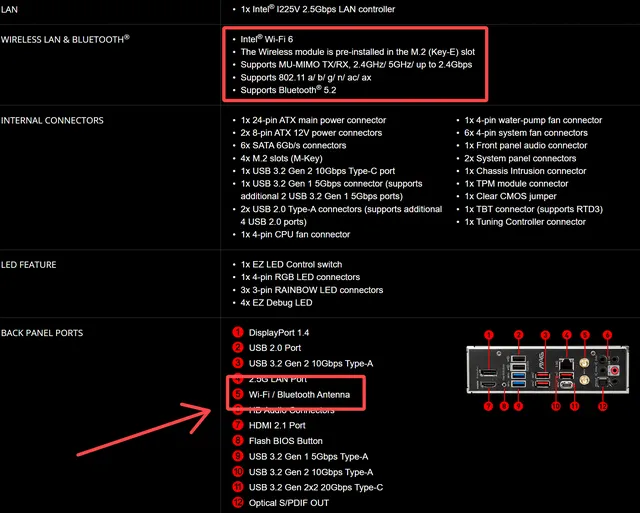

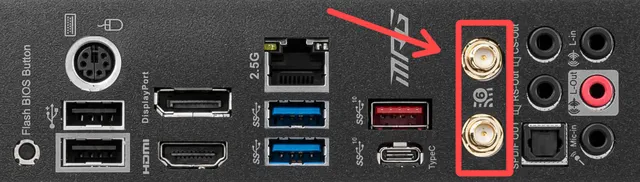
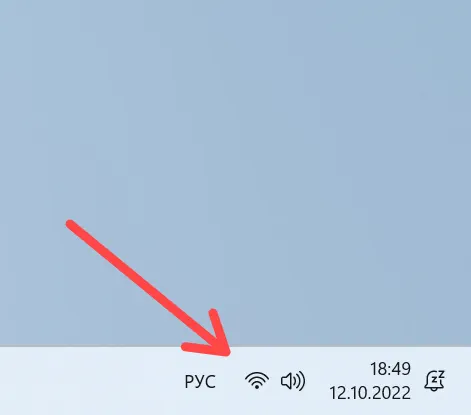





















![ESP-WROOM-02D [2MB], Встраиваемый Wi-Fi модуль на базе чипа ESP8266EX с PCB-антенной](https://static.chipdip.ru/lib/819/DOC015819849.jpg)